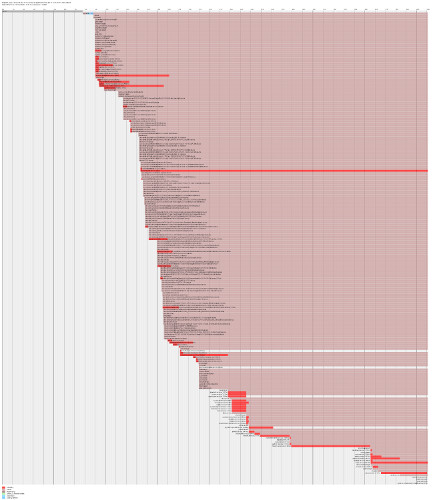[ Présentation
| Analyser les performances au démarrage | Analyser le journal | Etat de marche | Gérer les services | Créer un service | Créer un service interactif au lancement | Commandes diverses ]
Dernière modification 30 janvier 2016
Gestion des services et du démarrage avec Systemd
Configuration diverse du système
Présentation
Cette page a pour objet de vous présenter le principe de démarrage
d'un système Linux basé sous systemd, ainsi vous pourrez améliorer les performances, personnaliser les scripts de lancement et bien d'autres choses. Elle présente également la gestion des services au quotidien.
Systemd est basé sur la notion d'unités (units) qui sont de différents types, les plus intéressants (et utiles pour le commun des mortels) sont:
- device: pour un périphérique physique ou virtuel
- mount: pour un système de fichiers monté
- service: pour un daemon
- socket: pour une socket
- swap: pour le swap
- target: regroupement de plusieurs unités
la commande systemctl list-units permet de lister l'ensemble des unités
par exemple on retrouve les unités de type mount
home.mount loaded active mounted /home
mana-data.mount loaded active mounted /mana/data
marcel.mount loaded active mounted /marcel
media-windows.mount loaded active mounted /media/windows
les unités de type services
acpid.service loaded active running ACPI Event Daemon
alsa-state.service loaded active running Manage Sound Card State (restore and store)
atd.service loaded active running Job spooling tools
autofs.service loaded active running Automounts filesystems on demand
ou des targets qui regroupent plusieurs services
graphical.target loaded active active Graphical Interface
local-fs-pre.target loaded active active Local File Systems (Pre)
local-fs.target loaded active active Local File Systems
multi-user.target loaded active active Multi-User System
network-online.target loaded active active Network is Online
network.target loaded active active Network
nfs.target loaded active active Network File System Client and Server Support
Analyser les performances de démarrage
Systemd est doté d'outils permettant de connaître assez facilement le temps nécessaire pour démarrer, il suffit de taper
systemd-analyze
voilà le résultat
Startup finished in 7.781s (kernel) + 33.311s (userspace) = 41.092s
mieux encore, on peut détailler le temps de démarrage de chaucn des services du plus lent au plus rapide en tapant systemd-analyze blame voilà le résultat
7.628s network-up.service
7.126s systemd-journald.service
6.247s systemd-udev-settle.service
5.513s cups.service
4.626s mandriva-everytime.service
4.437s colord.service
2.942s fedora-readonly.service
2.845s network.service
2.822s shorewall.service
2.354s plymouth-quit-wait.service
2.286s systemd-journal-flush.service
1.819s systemd-fsck@dev-disk-by\x2duuid-d2cdc5ad\x2d27db\x2d4dd0\x2da7d4\x2dbc1484c11207.service
1.774s upower.service
1.769s mga-bg-res.service
1.767s bluetooth.service
1.683s systemd-vconsole-setup.service
1.640s chronyd.service
1.559s systemd-fsck@dev-disk-by\x2duuid-9ec2061b\x2da31a\x2d4805\x2db40c\x2dc38fa287ae9c.service
1.490s systemd-fsck@dev-disk-by\x2duuid-23b62993\x2d5cda\x2d4a78\x2d8a22\x2d38724581a791.service
1.399s systemd-logind.service
1.395s cpupower.service
1.395s acpid.service
1.394s nscd.service
1.391s avahi-daemon.service
1.284s media-windows.mount
1.116s systemd-udevd.service
1.051s autofs.service
620ms var-lib-nfs-rpc_pipefs.mount
547ms preload.service
534ms resolvconf.service
533ms nfs-lock.service
486ms systemd-tmpfiles-setup-dev.service
436ms home.mount
433ms systemd-backlight@backlight:intel_backlight.service
424ms usr-local.mount
362ms systemd-udev-trigger.service
354ms systemd-remount-fs.service
352ms tmp.mount
338ms dev-hugepages.mount
338ms dev-mqueue.mount
337ms sys-kernel-debug.mount
305ms systemd-sysctl.service
298ms systemd-fsck@dev-disk-by\x2duuid-3af649ab\x2d587c\x2d4639\x2d8ee8\x2d413397c5bd39.service
295ms mandriva-save-dmesg.service
262ms dev-disk-by\x2duuid-b59a03aa\x2d4744\x2d4ace\x2dad91\x2d10f8109817b8.swap
245ms systemd-networkd.service
245ms iptables.service
242ms systemd-tmpfiles-setup.service
237ms systemd-update-utmp.service
213ms user@5001.service
203ms nslcd.service
199ms systemd-modules-load.service
193ms rpcbind.service
182ms udisks2.service
178ms systemd-rfkill@rfkill0.service
174ms systemd-rfkill@rfkill1.service
165ms ip6tables.service
164ms systemd-user-sessions.service
161ms systemd-tmpfiles-clean.service
160ms systemd-timesyncd.service
159ms systemd-rfkill@rfkill3.service
153ms nfs-idmap.service
153ms polkit.service
151ms systemd-random-seed.service
148ms partmon.service
133ms systemd-resolved.service
122ms plymouth-read-write.service
91ms marcel.mount
65ms systemd-rfkill@rfkill2.service
35ms fedora-loadmodules.service
31ms msec.service
23ms kmod-static-nodes.service
4ms plymouth-start.service
4ms fedora-wait-storage.service
3ms rtkit-daemon.service
2ms systemd-update-utmp-runlevel.service
1ms sys-fs-fuse-connections.mount
on peut voir que c'est l'établissement du réseau qui est le plus lent puis vient ensuite la journalisation de systemd. Mieux encore si on tape
systemd-analyze plot > boot.svg
vous obtenez un fichier graphique vectoriel donnant le lancement séquentiel de chaque service avec le temps nécessaire pour le lancer. On peut l'ouvrir avec Gimp, cela donne cela (cliquez dessus pour voir le détail)
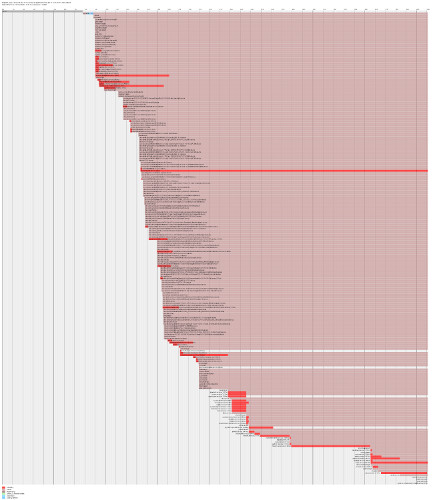
pour comprendre pourquoi le réseau prend du temps vous pouvez taper maintenant
systemd-analyze critical-chain network-up.service
voilà le résultat
The time after the unit is active or started is printed after the "@" character.
The time the unit takes to start is printed after the "+" character.
network-up.service +7.428s
��partmon.service @20.121s +299ms
��network.service @17.097s +2.988s
��resolvconf.service @16.627s +468ms
��preload.service @16.071s +555ms
��prefdm.service @16.071s
��systemd-user-sessions.service @15.930s +84ms
��basic.target @14.067s
��mandriva-everytime.service @8.314s +5.752s
��local-fs.target @8.312s
��fedora-wait-storage.service @8.307s +4ms
��systemd-udev-settle.service @1.567s +6.739s
��systemd-udev-trigger.service @1.161s +404ms
��system.slice @1.107s
��-.slice @1.107s
on voit que le service mandriva-everytime.service prend quand même pas mal de temps. Si on regarde de plus près ce service avec le fichier /usr/lib/systemd/system/mandriva-everytime.service, il lance le script /etc/init.d/mandrake_everytime un moyen très simple de réduire considérablement le temps de boot est de supprimer le lancement systématque de harddrake qui vérifie si votre config hard n'a pas changé. Vous pouvez allègrement le supprimer, ça n'aura pas d'impact sur le rajout de périphériques externes, et si le jour où vous voudrez modifier votre config hard il faudra veiller à le réactiver.
Juste avant
HARDDRAKE_TOOL=/usr/share/harddrake/service_harddrake
if [ "$HARDDRAKE_ONBOOT" != "no" ] && [ -x $HARDDRAKE_TOOL ]; then
gprintf "Checking for new hardware"
SYSTEMCTL_NO_BLOCK=1 $HARDDRAKE_TOOL 2>/dev/null
RETVAL=$?
if [ "$RETVAL" -eq 0 ]; then
action "" /bin/true
else
action "" /bin/false
fi
fi
on rajoute HARDDRAKE_ONBOOT="no"
et le temps est joué. Un autre moyen simple est de supprimer les interfaces réseau qui ne servent à rien, en désactivant le wifi si vous êtes en connexion réseau RJ45 par exemple, ou bien encore de désactiver la journalisation mais je ne vous le conseille pas.
Analyser le journal
Avec systemd terminé le fichier /var/log/messages, on utilise la commande journalctl, il faudra basculer root pour pouvoir s'en servir, une autre solution est de rajouter votre utilisateur dans le groupe systemd-journal. La commande dont je me sers le plus remplace "tail -f /var/log/messages", il s'agit de journalctl -f elle affiche en temps réel la journalisation de systemd.
Quelques commandes utiles
Pour afficher le journal depuis le dernier boot journalctl -b
Connaître la taille du journal journalctl --disk-usage voilà le résultat
Journals take up 504.0M on disk.
le journal se trouve sous /var/log/journal dans un répertoire qui a un nom biscornu du style bf82d7513a9a4a9aaea47267d3b3d8c5. Si ça vous semble énorme, vous pouvez toujours modifier les paramètres de journalisation qu'on trouvera dans le fichier /etc/systemd/journald.conf si on met
MaxRetentionSec=1month
MaxFileSec=1month
cela permet de limiter la journalisation à un 1mois ce qui est généralement largement suffisant. Si modification du fichier on doit relancer la journalisation en tapant
systemctl restart systemd-journald
Etat de marche
Les états de marche (runlevel) existent toujours, on a donc toujours
le runlevel 0 correspond à l'arrêt du système
le runlevel 1 correspond au niveau de maintenance (mode single)
le runlevel 2 à 4 correspond au mode réseau, multi utilisateur sans interface graphique
le runlevel 5 est l'état de marche classiquement par défaut, c'est le mode graphique, en réseau, multi utilisateur
le runlevel 6 entraîne le reboot du système
sur une mageia on retrouve les runlevels qui pointent ainsi
lrwxrwxrwx 1 root root 15 juin 3 2015 runlevel0.target -> poweroff.target
lrwxrwxrwx 1 root root 13 juin 3 2015 runlevel1.target -> rescue.target
lrwxrwxrwx 1 root root 17 juin 3 2015 runlevel2.target -> multi-user.target
lrwxrwxrwx 1 root root 17 juin 3 2015 runlevel3.target -> multi-user.target
lrwxrwxrwx 1 root root 17 juin 3 2015 runlevel4.target -> multi-user.target
lrwxrwxrwx 1 root root 16 juin 3 2015 runlevel5.target -> graphical.target
lrwxrwxrwx 1 root root 13 juin 3 2015 runlevel6.target -> reboot.target
ainsi
systemctl rescue.target
ou bien sous mageia
systemctl runlevel1.target
permet d'avoir un état de système avec le minimum de services lancés, pas de réseau, pas d'interface graphique en mode single (root). Avec
systemctl isolate multi-user.target
vous retrouvez le réseau mais pas l'interface graphique et enfin
systemctl isolate graphical.target
permet de lancer le réseau et l'interface graphique, en gros c'est l'état standard.
Si vous disposez d'un serveur et que vous ne voulez pas lancer
l'interface graphique, vous pouvez définir le nouvel état de marche par
défaut en tapant
systemctl set-default multi-user.target
Gérer les services
Vous trouverez l'ensemble des unités de votre système sous /usr/lib/systemd/system, pour une meilleure lisibilité vous pouvez également lancer la commande suivante systemctl list-units --type=service
voilà le résultat
UNIT LOAD ACTIVE SUB DESCRIPTION
acpid.service loaded active running ACPI Event Daemon
alsa-state.service loaded active running Manage Sound Card State (restore and store)
atd.service loaded active running Job spooling tools
autofs.service loaded active running Automounts filesystems on demand
avahi-daemon.service loaded active running Avahi mDNS/DNS-SD Stack
bluetooth.service loaded active running Bluetooth service
chronyd.service loaded active running NTP client/server
colord.service loaded active running Manage, Install and Generate Color Profiles
cpupower.service loaded active exited Configure CPU power related settings
crond.service loaded active running Command Scheduler
cups-browsed.service loaded active running Make remote CUPS printers available locally
cups.service loaded active running CUPS Scheduler
dbus.service loaded active running D-Bus System Message Bus
...
Pour activer un nouveau service pour qu'il se lance automatique à chaque boot on tapera
systemctl enable nom-service
pour le désactiver
systemctl disable nom-service
pour voir si un service est activé au boot
systemctl is-enabled nom-service
voilà le résultat
enabled
pour voir l'état d'un service (par exemple ici autofs)
systemctl status autofs
voilà le résultat
autofs.service - Automounts filesystems on demand
Loaded: loaded (/usr/lib/systemd/system/autofs.service; enabled)
Active: active (running) since sam. 2016-01-30 12:14:22 CET; 3h 7min ago
Process: 2044 ExecStart=/usr/sbin/automount $OPTIONS --pid-file /run/autofs.pid (code=exited, status=0/SUCCESS)
Main PID: 2049 (automount)
CGroup: /system.slice/autofs.service
2049 /usr/sbin/automount --pid-file /run/autofs.pid
janv. 30 14:06:00 uapou.kervao.fr automount[2049]: key ".hidden" not found in map source(s).
janv. 30 14:19:20 uapou.kervao.fr automount[2049]: key ".hidden" not found in map source(s).
janv. 30 14:19:21 uapou.kervao.fr automount[2049]: key ".thumblocal" not found in map source(s).
janv. 30 14:21:42 uapou.kervao.fr automount[2049]: key ".hidden" not found in map source(s).
janv. 30 14:23:01 uapou.kervao.fr automount[2049]: key ".hidden" not found in map source(s).
janv. 30 14:25:35 uapou.kervao.fr automount[2049]: key ".hidden" not found in map source(s).
on retrouve les lignes du journal relatives au lancement du daemon d'automontage
pour stopper un service (mais il reste actif au prochain reboot)
systemctl stop nom-service
pour le lancer
systemctl start nom-service
pour le relancer
systemctl restart nom-service
Créer un service
Pour un lancement automatique il faudra créer préalablement le fichier /etc/systemd/system/nom.service qui ressemblera à ça
[Unit]
Description=nom du service
After=nom du service qui est lancé précédemment
[Service]
Type=forking si plusieurs process lancés par fork ou oneshot si lancement d'une seule instance
PIDFile=/var/run/nom-service.pid
ExecStart=cmd à lancer pour lancer le service
[Install]
WantedBy=nom de l'état de marche dont il dépend
on le rend exécutable en tapant
chmod 755 /etc/systemd/system/nom.service
et on l'active en tapant
systemctl enable httpd.service
voilà le résultat
Created symlink from
/etc/systemd/system/multi-user.target.wants/spamassassin.service to
/usr/lib/systemd/system/spamassassin.service.
après chaque modif d'un fichier de configuration d'un service, il faudra taper le commande
systemctl --system daemon-reload
Créer un service interactif au lancement
j'ai donc créé le service /etc/systemd/system/choix.service contenant
[Unit]
Description=Service pour passer en mode maison ou mobile
After=getty@tty2.service
[Service]
Type=oneshot
ExecStart=/usr/bin/choix-mode.sh
StandardInput=tty
TTYPath=/dev/tty2
TTYReset=yes
TTYVHangup=yes
[Install]
WantedBy=multi-user.target
pour le détail des paramètres, je vous renvoie aux sites cités plus haut. Revenons à notre script /usr/bin/choix-mode.sh il va contenir
#!/bin/bash
sleep 5
chvt 2
mode=$(whiptail --title "Mode connexion" --radiolist \
"Quel est ton mode connexion" 15 60 4 \
"Connecte" "Je suis à la maison" ON \
"Mobile" "Je suis en mode mobile" OFF 3>&1 1>&2 2>&3)
exitstatus=$?
if [ $exitstatus -ne 0 ]; then
mode="Connecte"
fi
if [ $mode == 'Mobile' ]; then
systemctl stop nslcd
systemctl stop autofs
fi
chvt 1
par défaut mageia boote sur la console tty1, on bascule à un moment sur la console tty2 (chvt 2) la fenêtre s'affiche, on fait notre choix et rebascule sur la console de boot normal tty1 (chvt 1). La commande sleep au tout début est nécessaire sinon on n'a pas la main sur la fenêtre. Si 3>&1 1>&2 2>&3 n'apparait pas à la fin de la commande whiptail rien ne s'affiche. On donne des droits d'exe à notre script en tapant:
chmod 755 choix-mode.sh
attention il faudra veiller à avoir le package newt installé pour bénéficier la commande gérant les fenêtres de dialogue whiptail. On active maintenant le service en tapant systemctl enable choix.service. On reboote et voilà le résultat
La photo est un peu pourrave, mais on voit que ça marche ! Par contre problème sous mageia les messages de systemd s'affichent par dessus la fenêtre, c'est plutôt pénible, j'ai bien essayé de jouer avec les différentes consoles mais à croire que les messages s'affichent sur toutes les consoles. Le plus simple est de passer le boot en mode silencieux pour supprimer les messages. Pour cela on édite le fichier /boot/grub/menu.lst et on rajoute les commandes suivantes (en italique)
kernel (hd0,4)/boot/vmlinuz BOOT_IMAGE=linux root=UUID=56f67d09-fddc-49f2-83c3-8c3c20378f90 splash quiet loglevel=0 noiswmd resume=UUID=b59a03aa-47
44-4ace-ad91-10f8109817b8 vga=788 systemd.show_status=0
ce n'est pas fini, on crée le fichier /etc/sysctl.d/20-quiet-printk.conf qui contient
kernel.printk = 3 3 3 3
on reboote et plus de messages indésirables.
Commandes diverses
La commande hostnamectl permet d'avoir des infos sur l'hôte, voilà le résultat
Static hostname: uapou.kervao.fr
Icon name: computer-laptop
Chassis: laptop
Machine ID: bf82d7513a8a4a9baea47267d3b3d8c5
Boot ID: 272ead9f795846e1c49a5d27e3c50056
Operating System: Mageia 5
Kernel: Linux 3.19.8-desktop-3.mga5
Architecture: x86-64
La commande localectl permet d'avoir des infos sur les locales (langue), voilà le résultat
System Locale: LANG=fr_FR.UTF-8
LANGUAGE=fr_FR.UTF-8:fr
VC Keymap: fr-latin1
X11 Layout: fr
X11 Model: pc105
X11 Options: compose:rwin
la commande timedatectl permet d'avoir des infos de date, voilà le résultat
Local time: sam. 2016-01-30 15:39:06 CET
Universal time: sam. 2016-01-30 14:39:06 UTC
RTC time: sam. 2016-01-30 15:39:06
Time zone: Europe/Paris (CET, +0100)
NTP enabled: yes
NTP synchronized: no
RTC in local TZ: yes
DST active: no
Last DST change: DST ended at
dim. 2015-10-25 02:59:59 CEST
dim. 2015-10-25 02:00:00 CET
Next DST change: DST begins (the clock jumps one hour forward) at
dim. 2016-03-27 01:59:59 CET
dim. 2016-03-27 03:00:00 CEST